Herhangi Bir Cihazda Amazon Uygulamasından Nasıl Çıkış Yapılır?
Amazon uygulaması, cihazınızdan bağımsız olarak dünyanın en büyük çevrimiçi pazarlarından birine erişmenizi sağlar. Ancak, hesabınızda aynı anda birden fazla platformda oturum açmak güvenli bir uygulama değildir. Oturumu kapatma seçeneği, Amazon Shopping uygulamasının 2022 sürümünde dikkatlice gizlenmiştir, ancak bu kılavuzu okuduktan hemen sonra onu bulacaksınız. Size uygulamanın çeşitli sürümlerinde oturumu nasıl kapatacağınızı göstereceğiz ve konuyla ilgili […]

Amazon uygulaması, cihazınızdan bağımsız olarak dünyanın en büyük çevrimiçi pazarlarından birine erişmenizi sağlar. Ancak, hesabınızda aynı anda birden fazla platformda oturum açmak güvenli bir uygulama değildir.
Oturumu kapatma seçeneği, Amazon Shopping uygulamasının 2022 sürümünde dikkatlice gizlenmiştir, ancak bu kılavuzu okuduktan hemen sonra onu bulacaksınız. Size uygulamanın çeşitli sürümlerinde oturumu nasıl kapatacağınızı göstereceğiz ve konuyla ilgili sık sorulan birkaç soruyu yanıtlayacağız.
Bir iPhone’da Amazon Uygulamasından Nasıl Çıkış Yapılır?
iPhone’unuzdaki Amazon uygulamasını kullanarak alışverişinizi tamamladıysanız, çıkış seçeneğini şu şekilde bulun:
- Başlat Amazon Alışverişi iOS uygulaması.
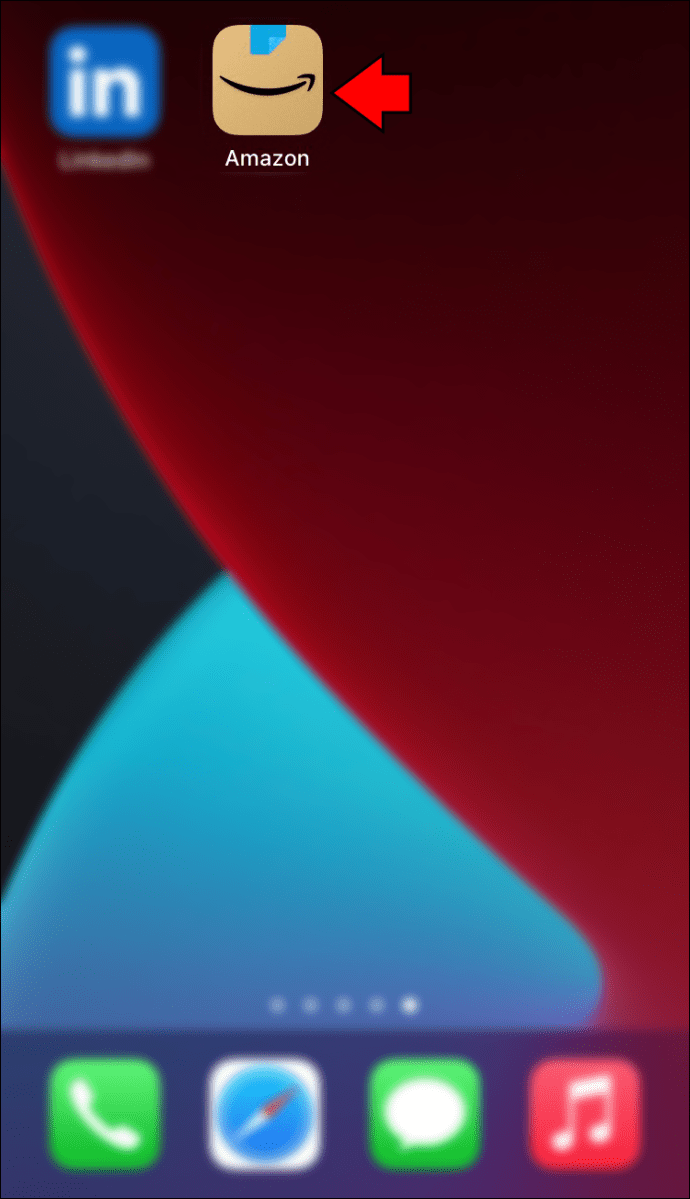
- tuşuna basarak menüyü açın. üç yatay çizgi Ekranınızın sağ alt köşesinde
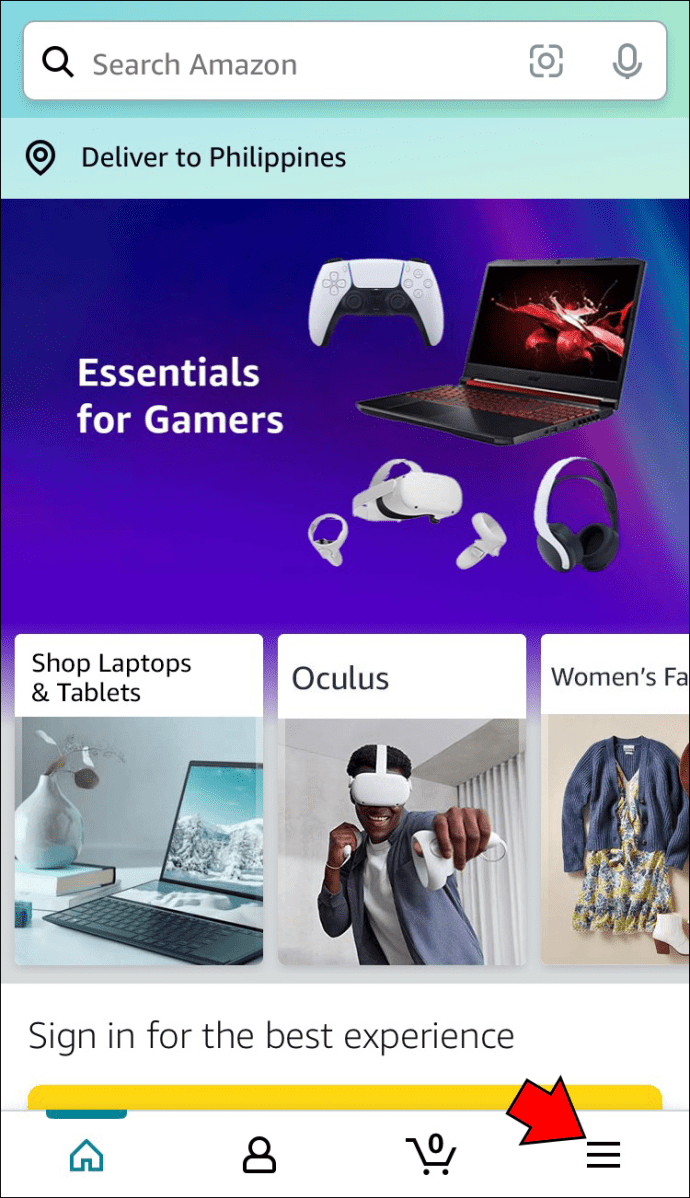
- Bulmak Ayarlar listede ve menüyü genişletmek için oka dokunun.
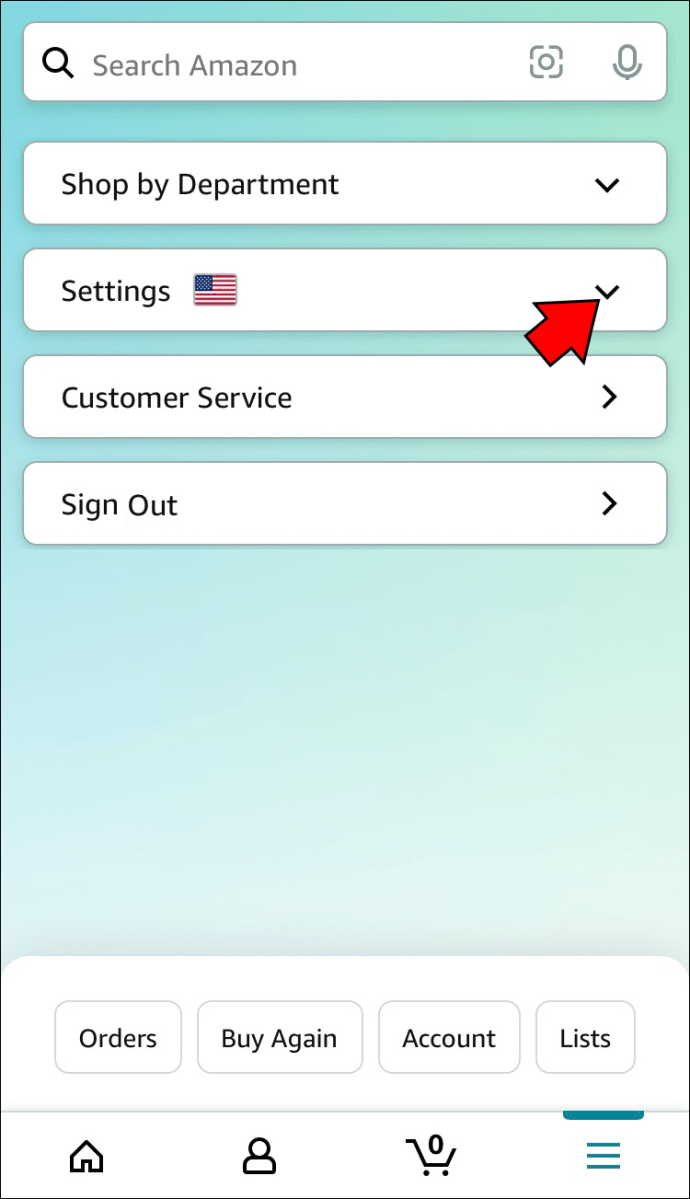
- Göreceksin Oturumu Kapat altta. Bu seçeneğe basın.
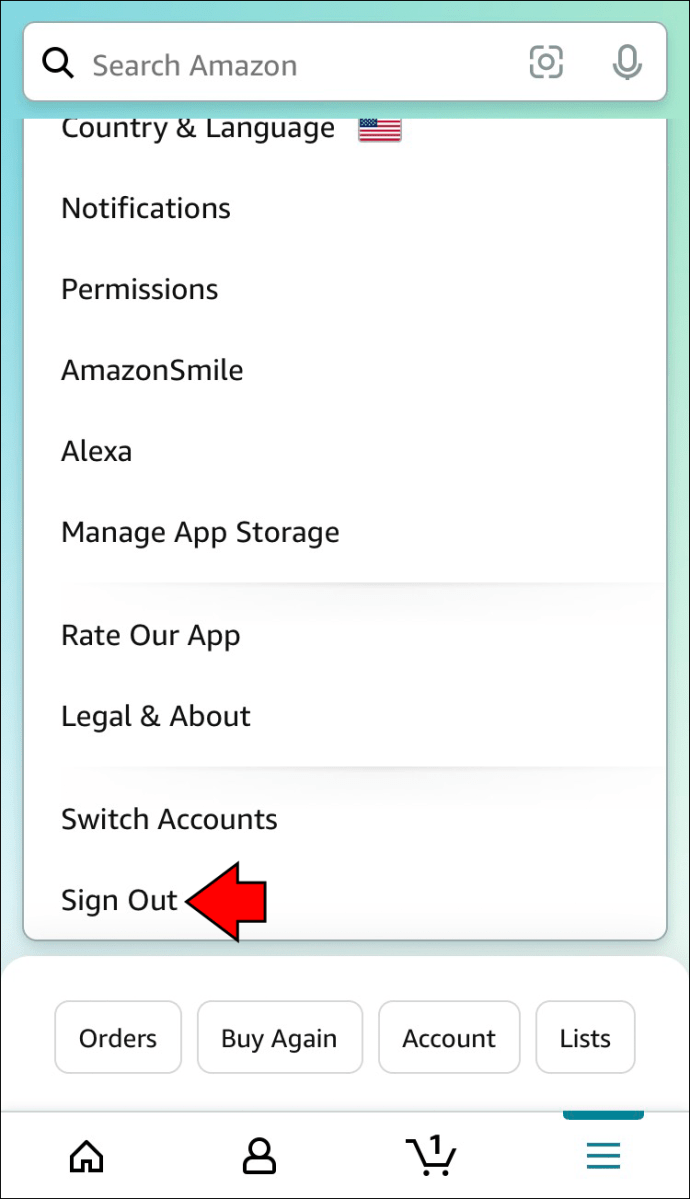
- Seçiminizi tekrar onaylayın, Amazon hesabınızdan çıkış yapacaksınız.
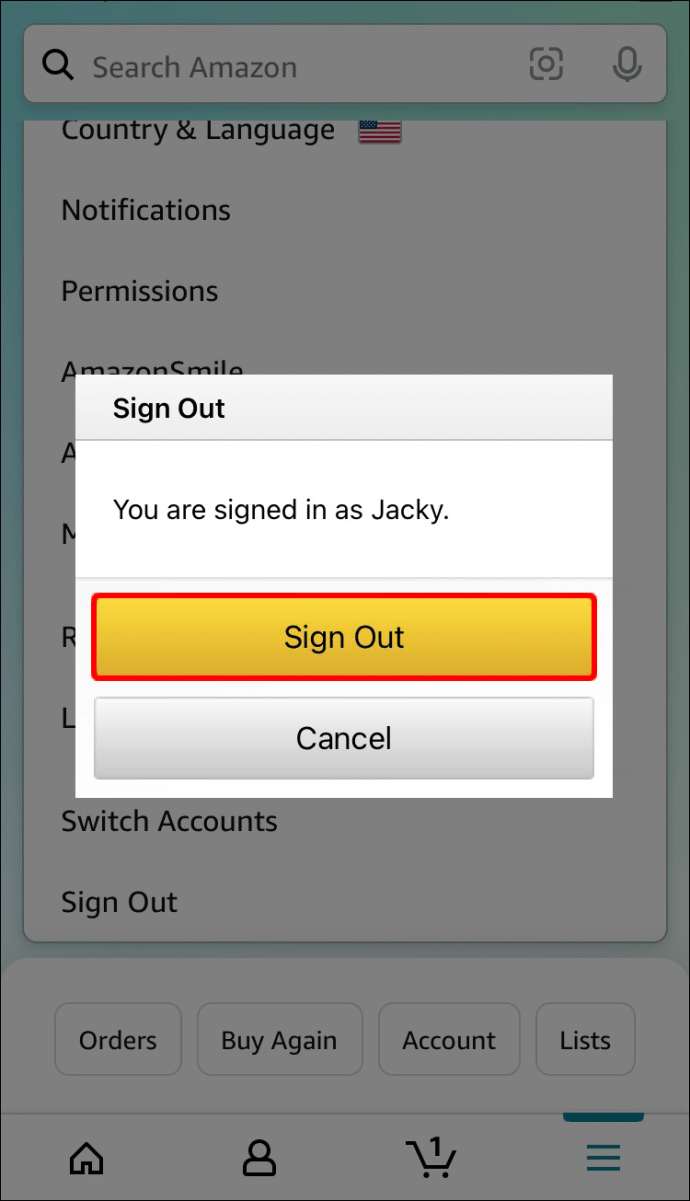
Bir Android Cihazda Amazon Uygulamasından Nasıl Çıkış Yapılır?
Amazon için Android uygulamasında online alışveriş yaptınız mı? Uygulamayı yakın gelecekte kullanmayı planlamıyorsanız, hesabınızı güvende tutmak için oturumu kapatabilirsiniz. Android cihazınızda bu seçeneği burada bulacaksınız:
- Aç Amazon Alışverişi Android için uygulama.
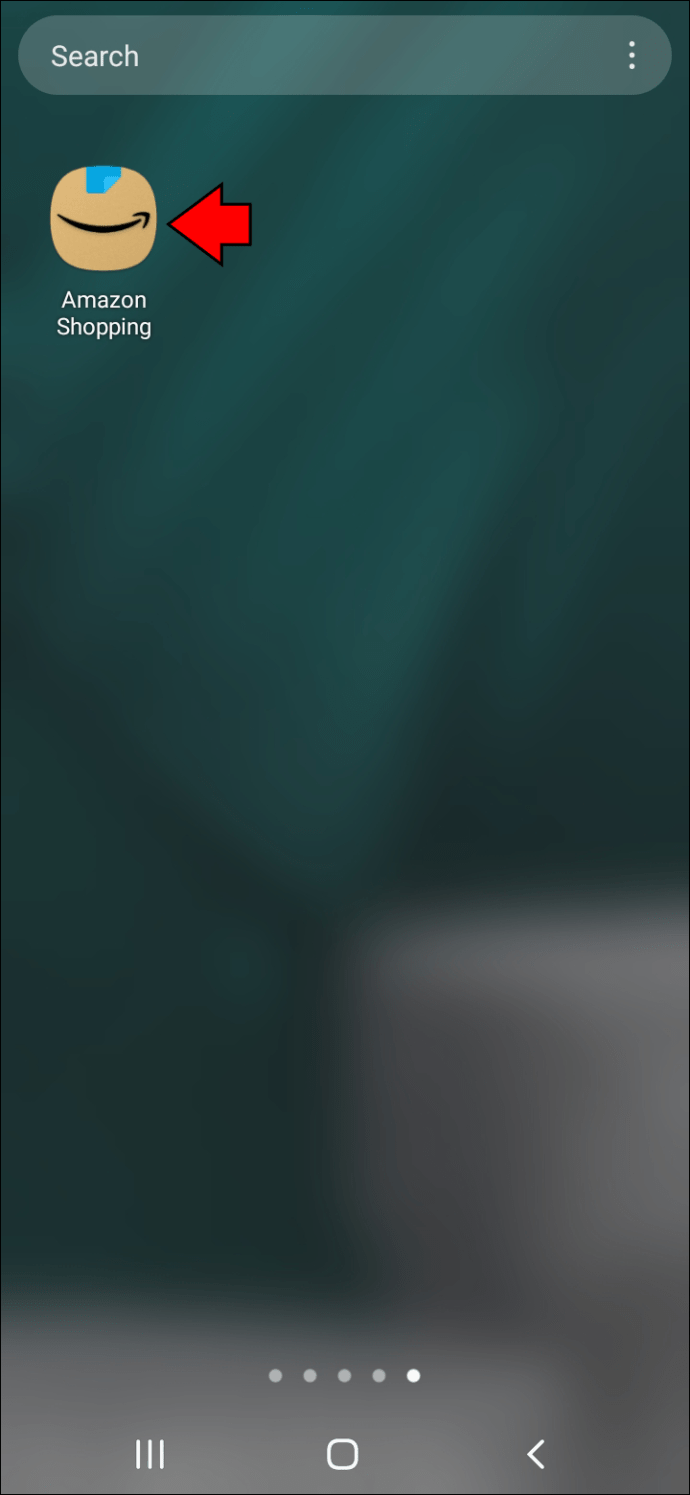
- Ana ekranın sağ alt köşesindeki hamburger menüsünü bulun ve dokunun.
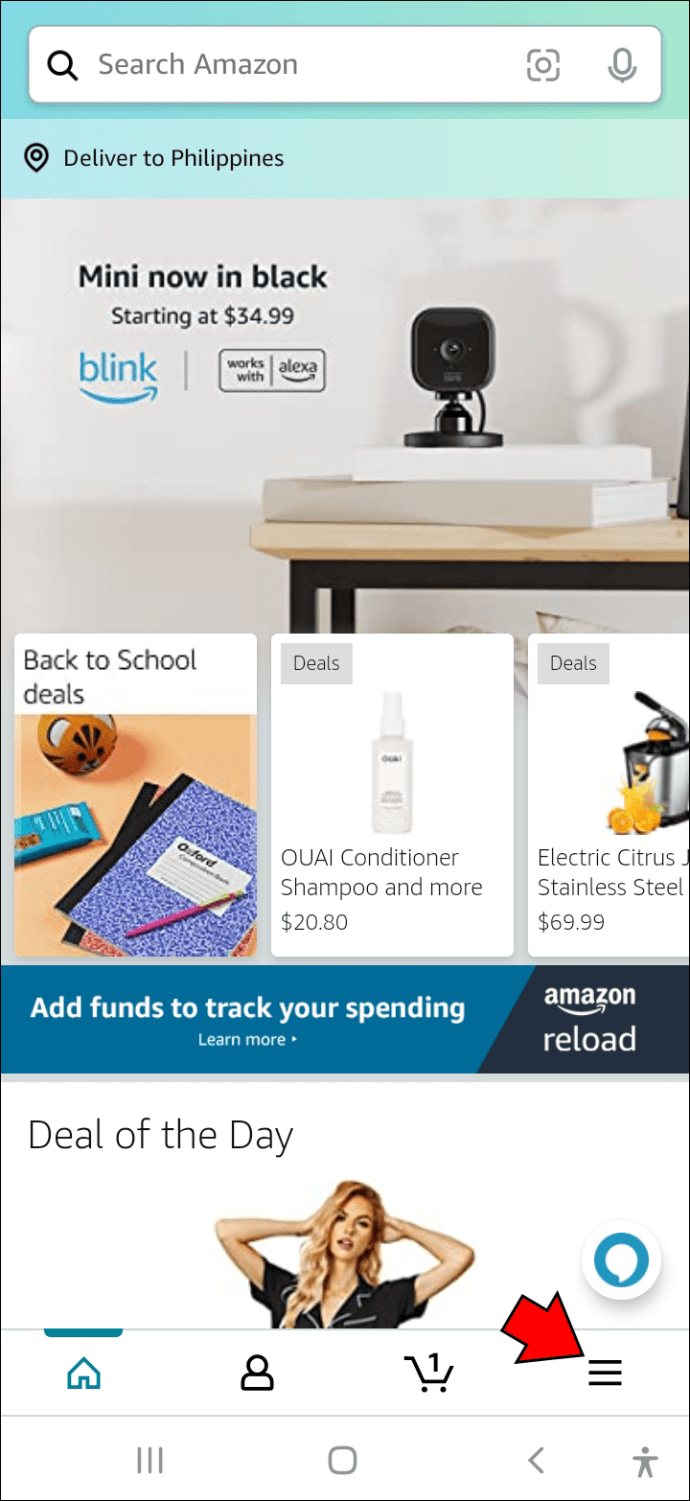
- Aramak Ayarlar seçeneğini seçin ve aşağı oku kullanarak genişletin.
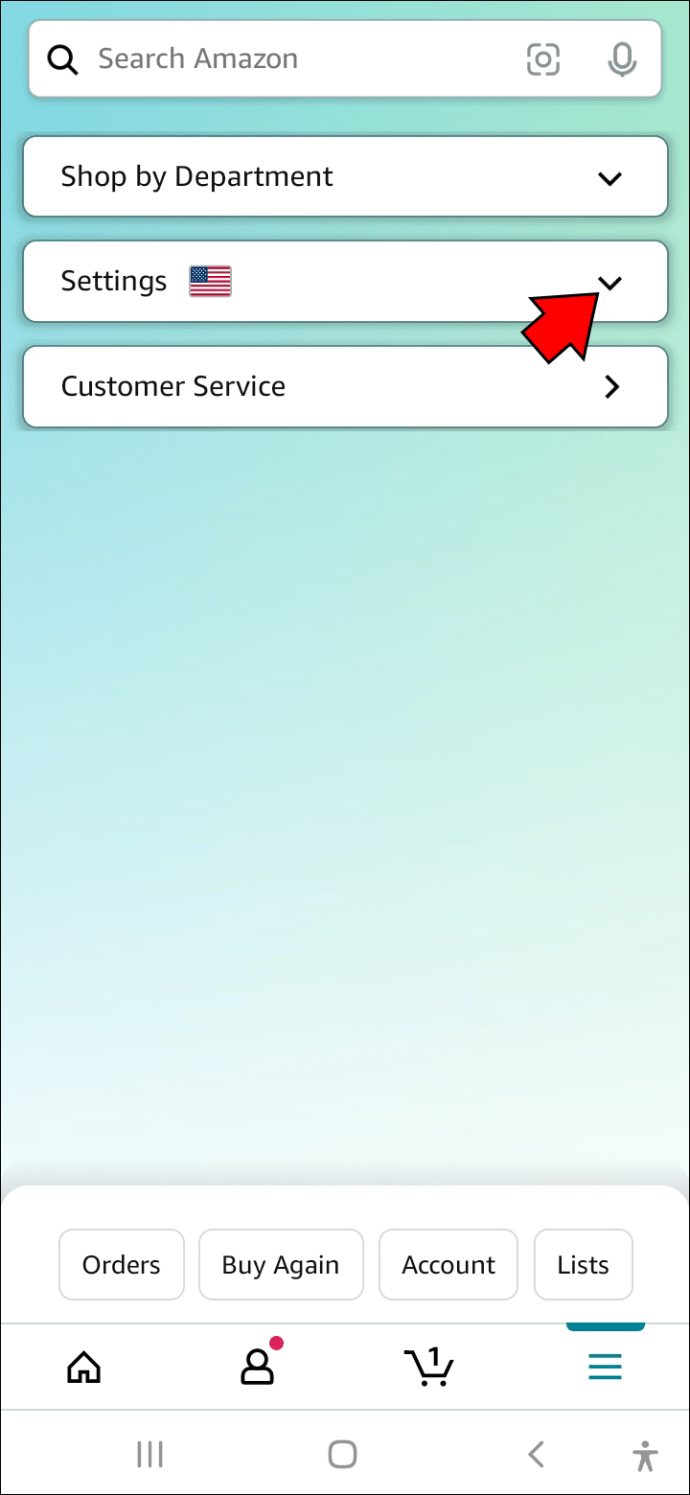
- simgesine dokunarak hesabınızdan çıkış yapın. Olumsuz [Your Name]? Oturumu Kapat altta.
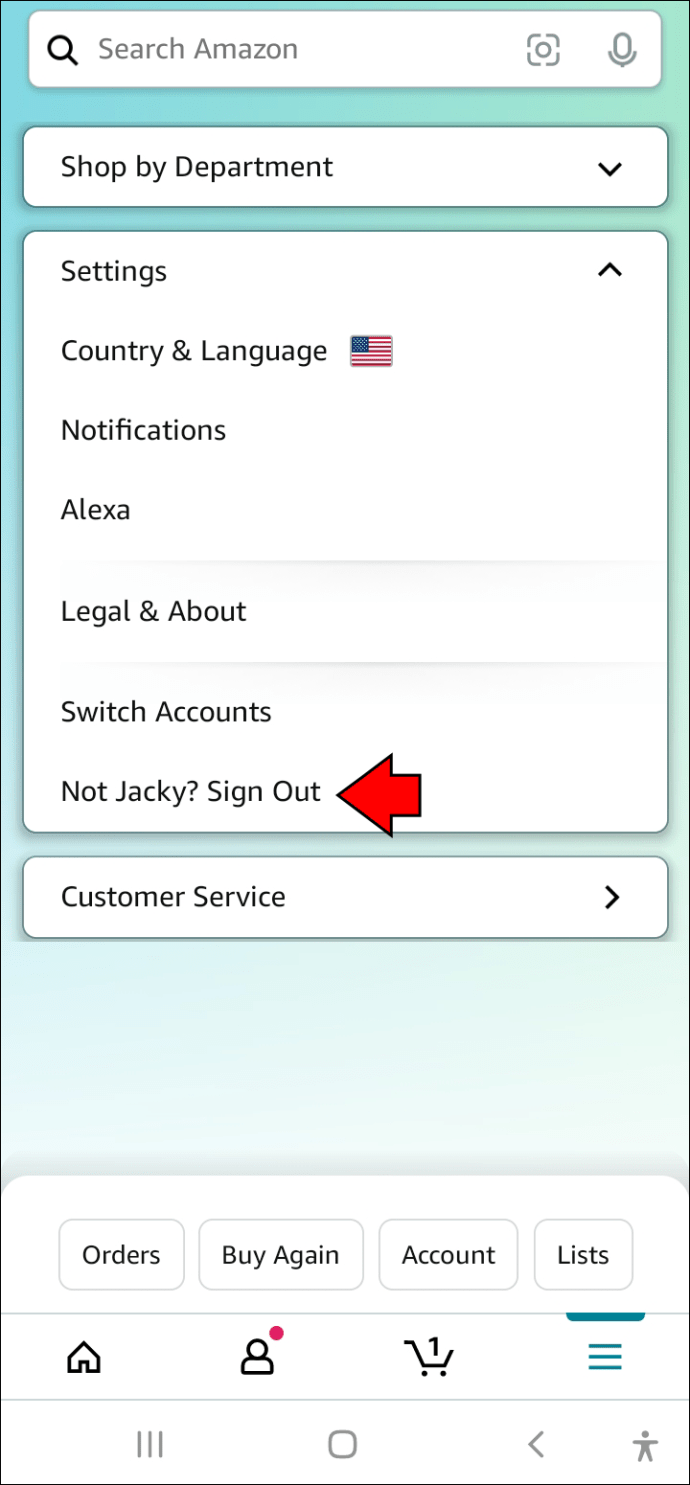
- Musluk Oturumu Kapat tekrar açılır pencerede ve gitmeye hazırsınız.
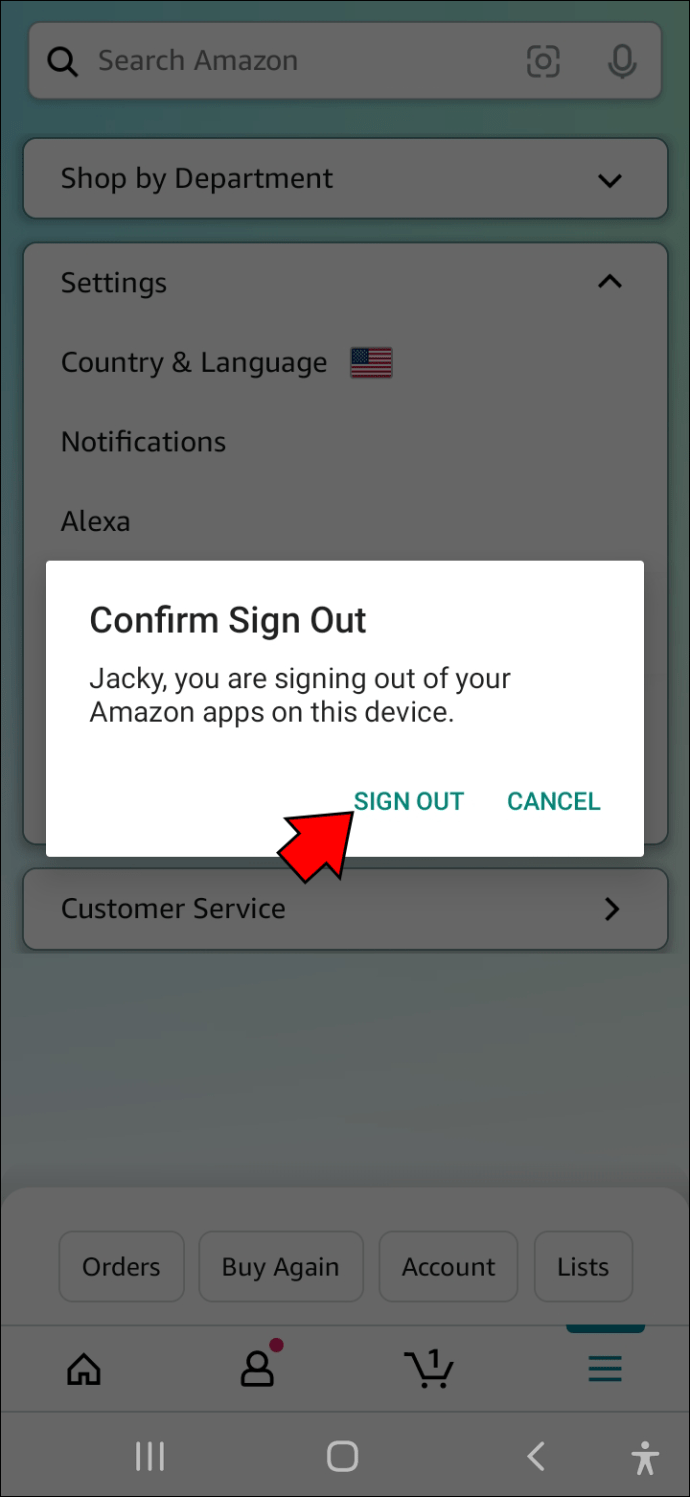
Bir iPad’de Amazon Uygulamasından Nasıl Çıkış Yapılır?
Çevrimiçi alışveriş için daha büyük bir ekranı tercih ediyorsanız, iPad için Amazon uygulamasını kullanıyor olabilirsiniz. Alışveriş uygulamasının bu sürümünde oturumu kapatma seçeneğini bulmak için şu adımları izleyin:
- Başlat Amazon Alışverişi iPad uygulaması.
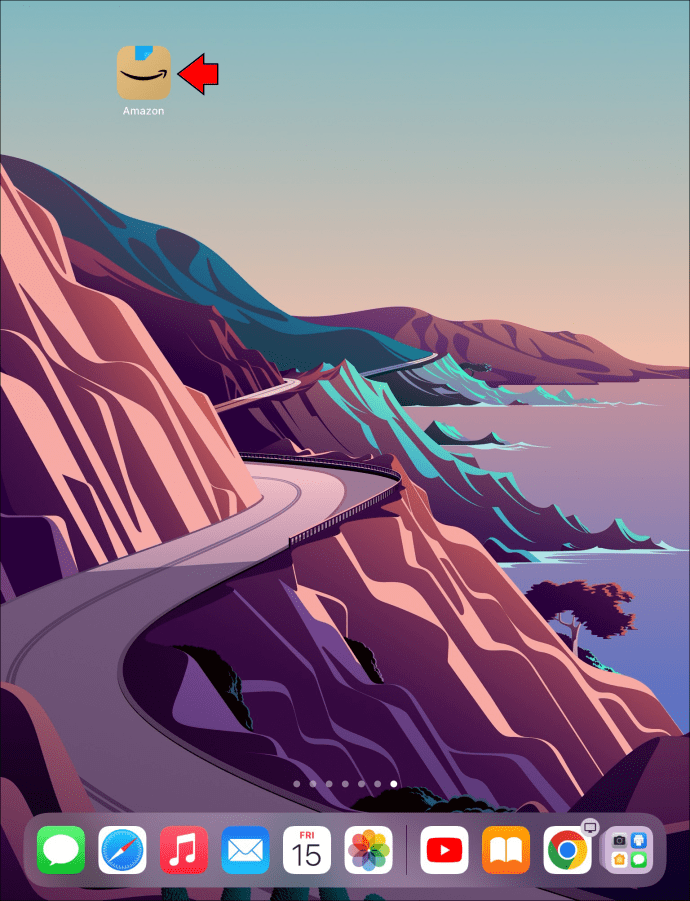
- tuşuna basarak menüyü açın. üç yatay çizgi Ekranınızın sağ alt köşesinde
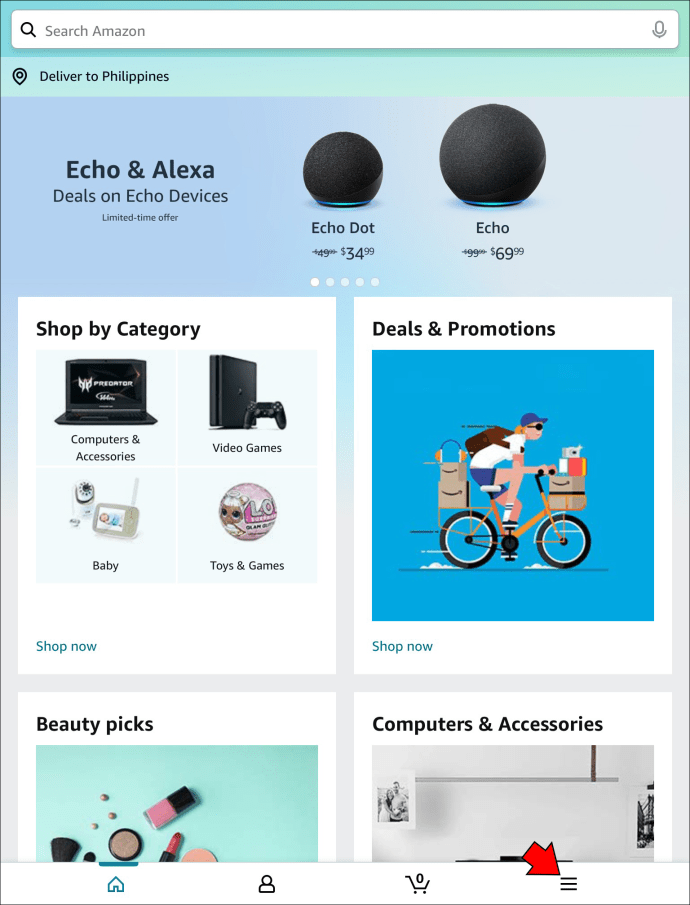
- Bulmak Ayarlar listede ve menüyü genişletmek için oka dokunun.
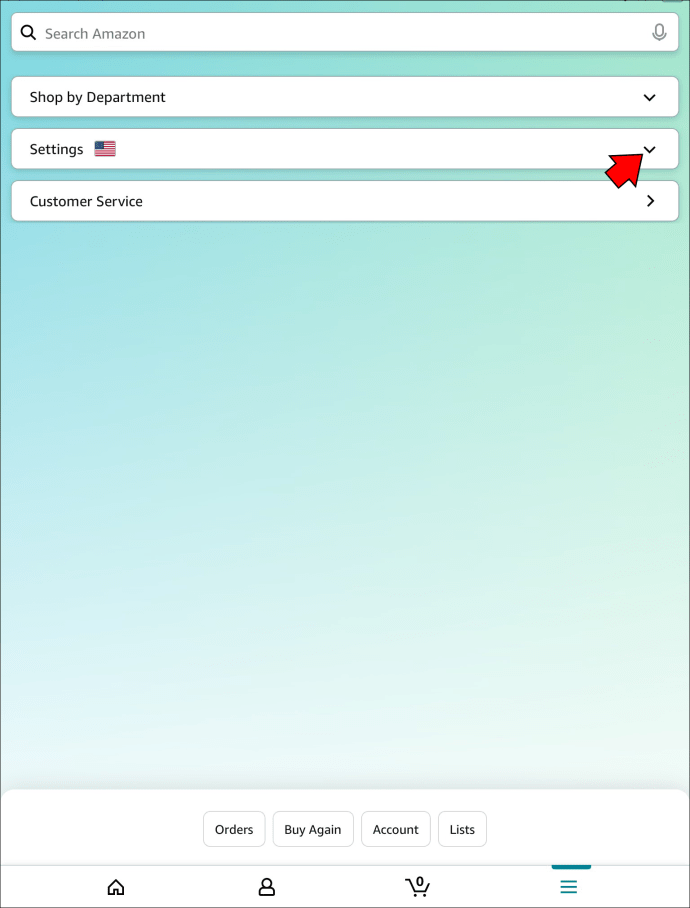
- Göreceksin Oturumu Kapat altta. Bu seçeneğe basın.
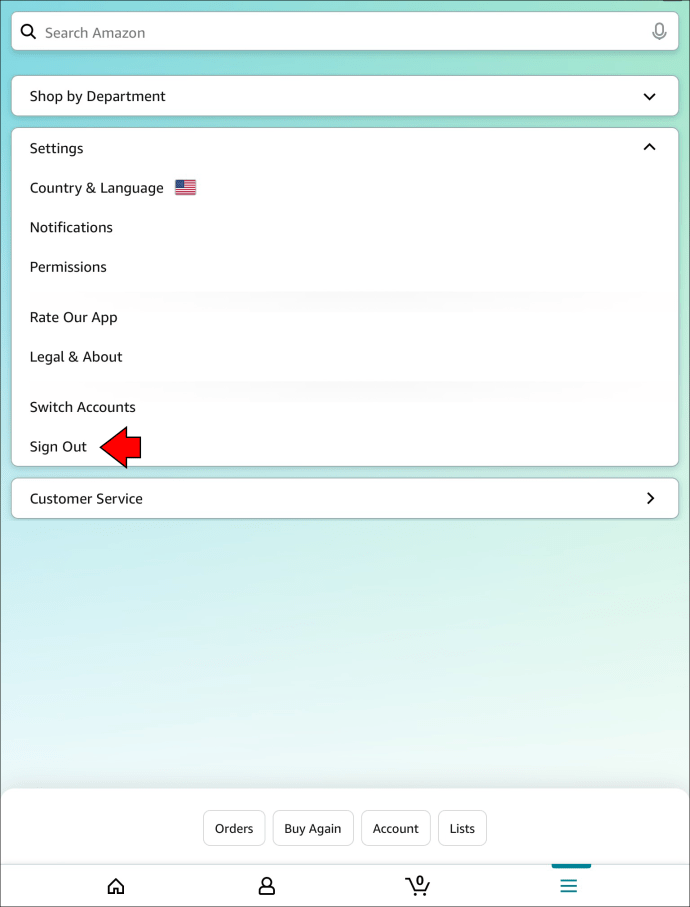
- Seçiminizi tekrar onaylayın, Amazon hesabınızdan çıkış yapacaksınız.
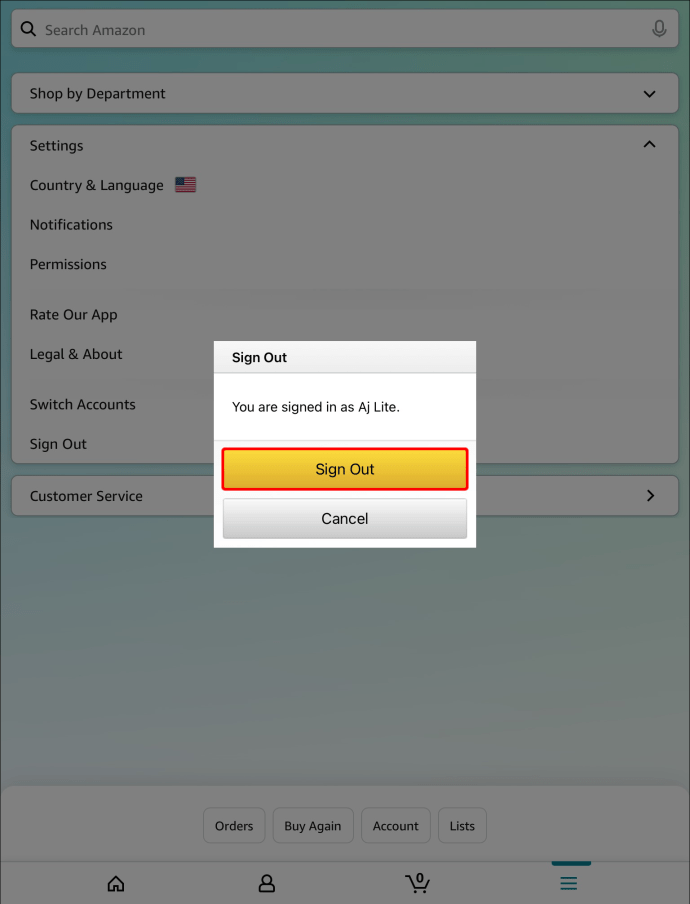
Bir TV’de Amazon Uygulamasından Nasıl Çıkış Yapılır?
Amazon Prime, temel bir Amazon Fire ve akıllı TV uygulamasıdır. Muhtemelen cihaz değiştirirken aboneliğinizi güvende tutmak istiyorsunuz, ancak bu uygulamada oturumu kapatmak o kadar kolay bir işlem değil. Adımlar, TV’nizin işletim sistemine bağlı olacaktır. Fire olmayan bir akıllı TV’de Amazon Prime uygulamanızın oturumunu şu şekilde kapatın:
- Başlat Amazon Prime uygulamasını akıllı TV’nizde
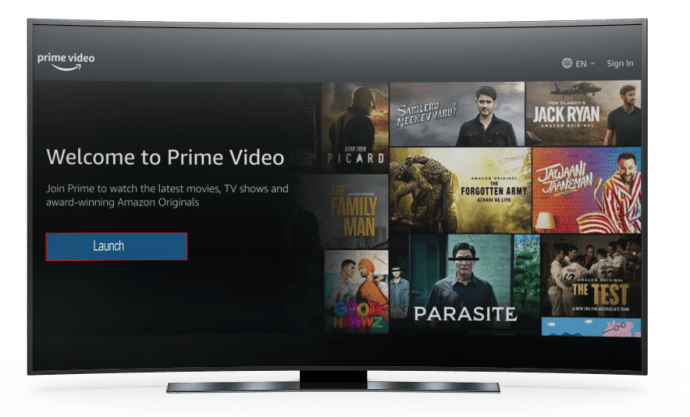
- Bul ayarlar simgesi üst araç çubuğunda.
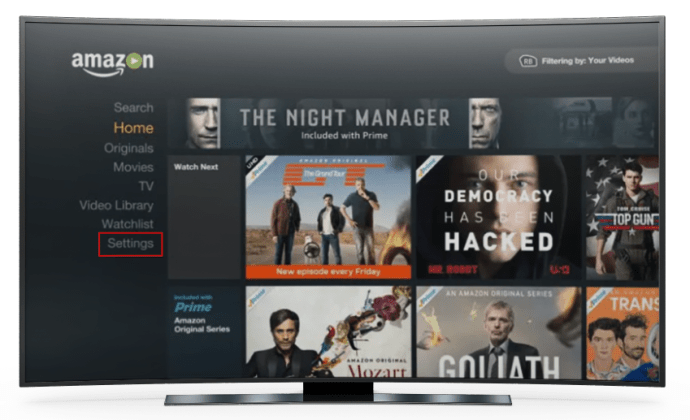
- Seçme Oturumu Kapat altta.
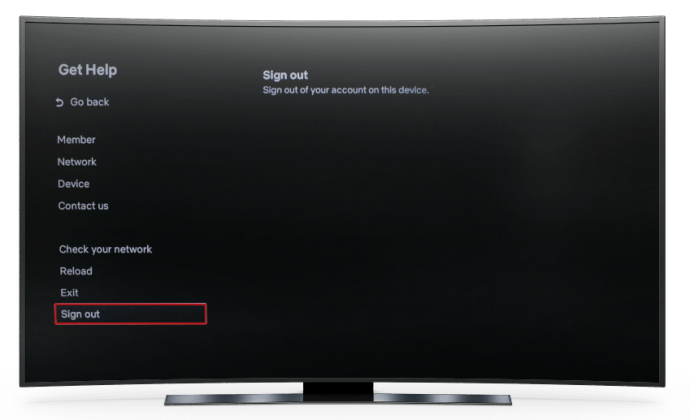
- Oturumu tamamen kapatma seçiminizi onaylayın.
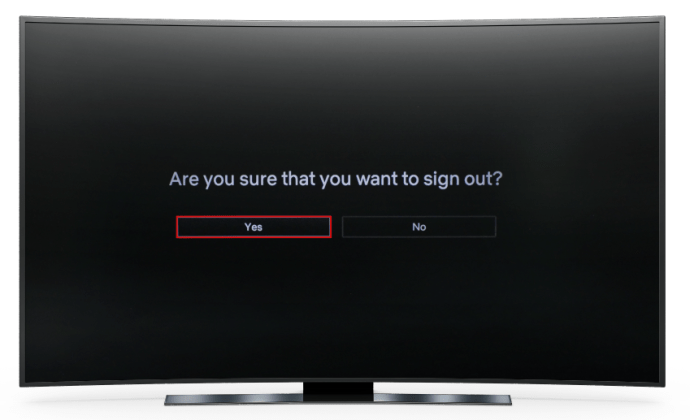
Bir Amazon Fire cihazında Amazon Prime hesabınızdan çıkış yapmak bu kadar kolay değildir. Amazon’un hizmetleri cihazınızın sistemine bağlı olduğundan, hesabınızdan çıkış yapmak için cihazınızın kaydını silmeniz gerekir. TV’nizde şu adımları izleyin:
- Fire TV’lerinizi açın Ayarlar.
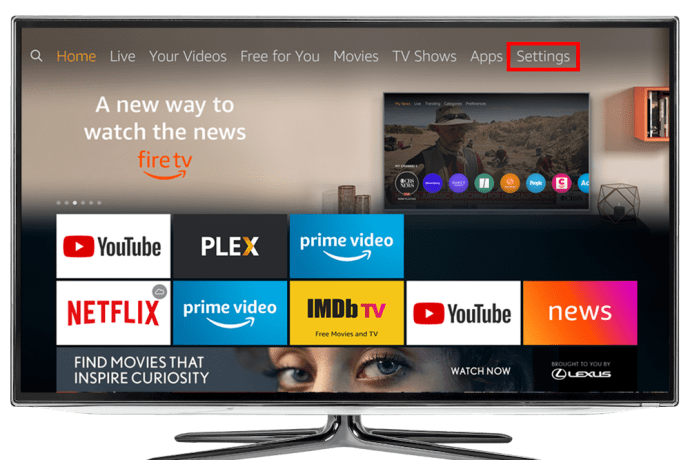
- Bulmak Hesabım seçenekler arasındadır.
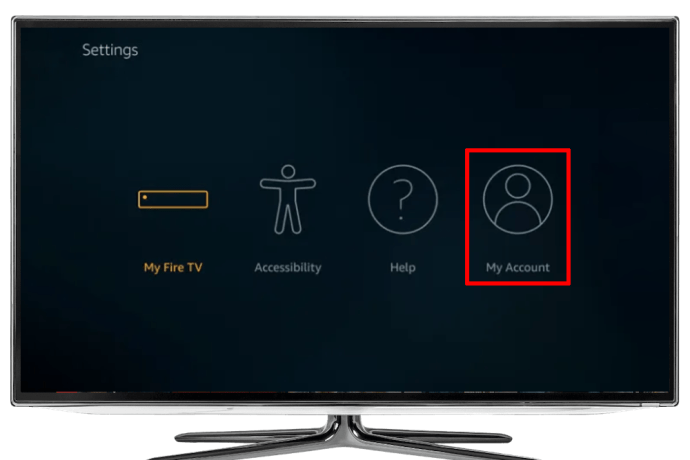
- Seçme Amazon Hesabı.
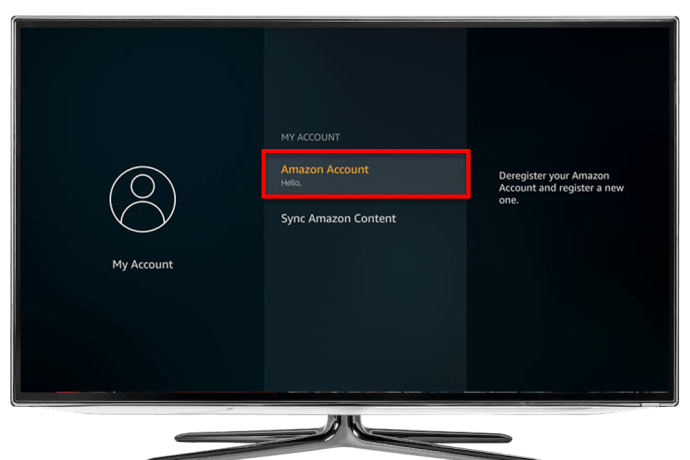
- I vur Kayıt silmek düğmesini tıklayın ve hesabınızı bu cihazdan kaldırma seçiminizi onaylayın.
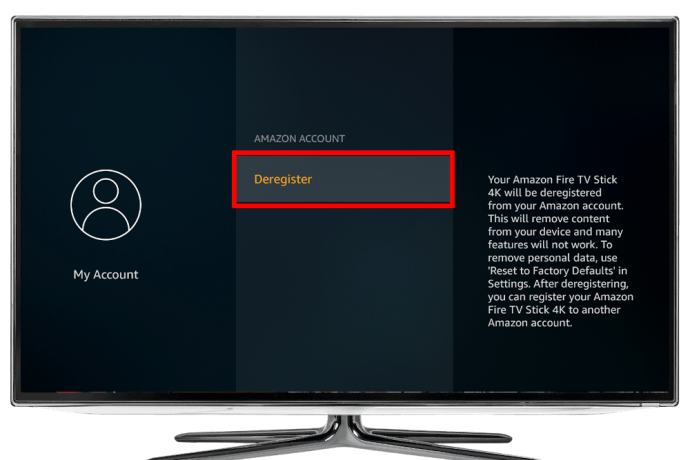
Amazon web sitesini veya mobil uygulamasını kullanarak cihazların kaydını uzaktan da silebilirsiniz. Bu, birden fazla cihazda oturum açtıysanız hesabınızı yönetmenin harika bir yoludur. Herhangi bir cihazı hesabınızdan kaldırmak için PC’nizde aşağıdaki adımları izleyin:
- git Amazon ve giriş yaptığınızdan emin olun.
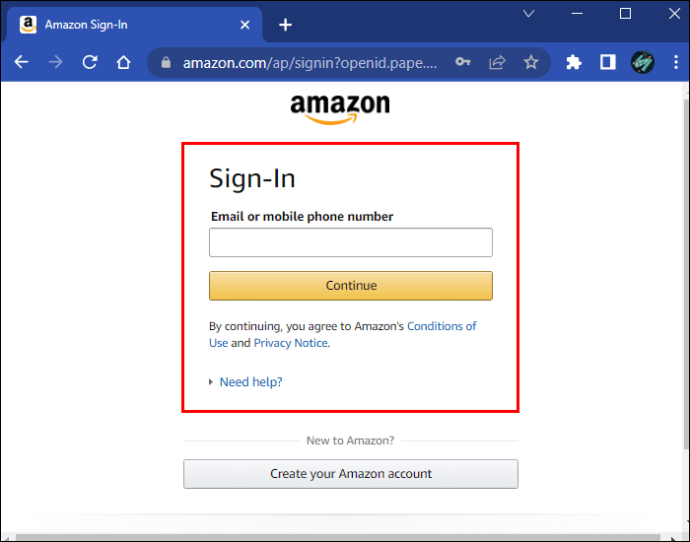
- İmlecinizi üzerine getirin Hesaplar ve Listeler sağ üst köşede
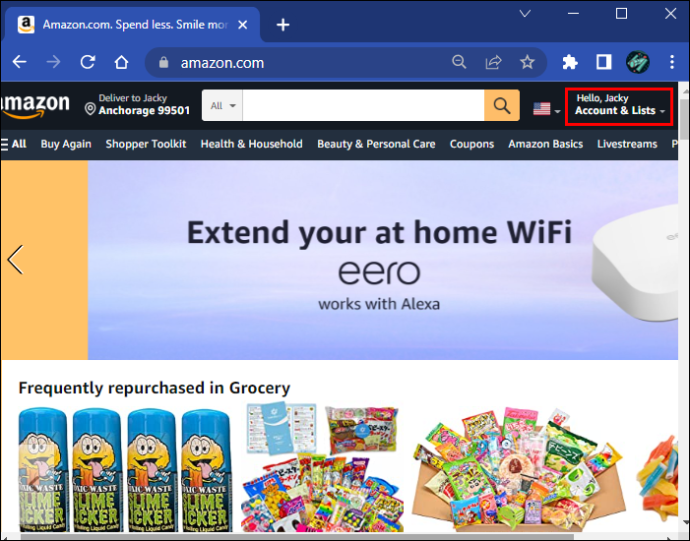
- Seçme İçerik ve Cihazlar listeden.
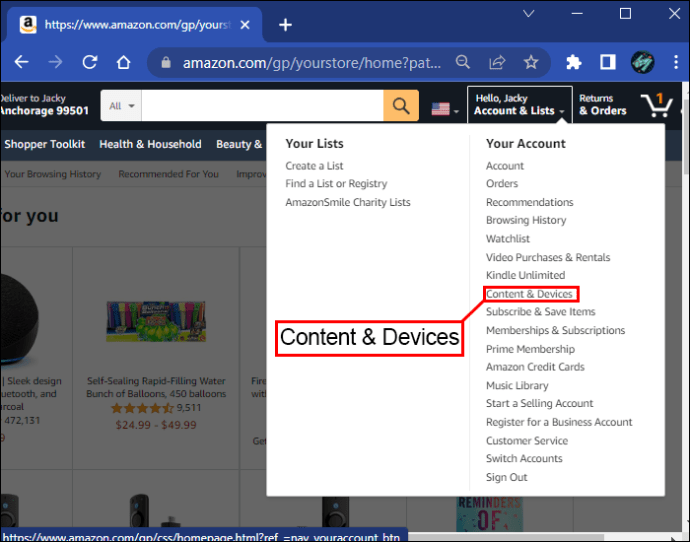
- Şuna geç: Cihazlar sekme. Şu anda hesabınızı bir Amazon uygulaması aracılığıyla kullanan cihazların listesini göreceksiniz.
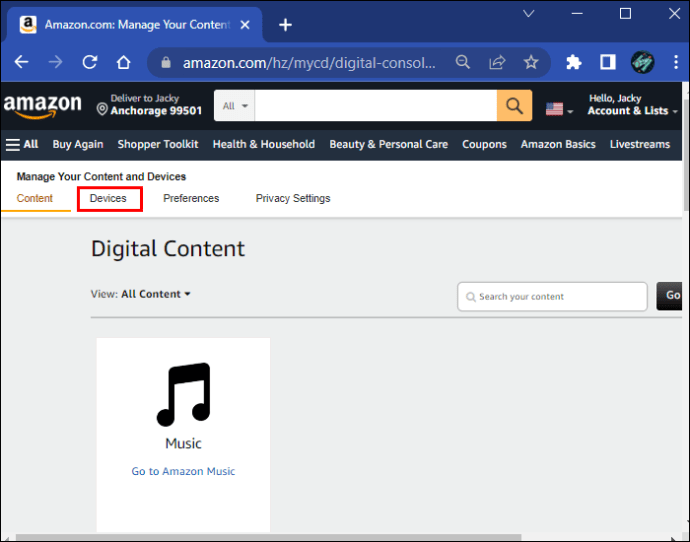
- Tıkla Amazon Prime uygulama.
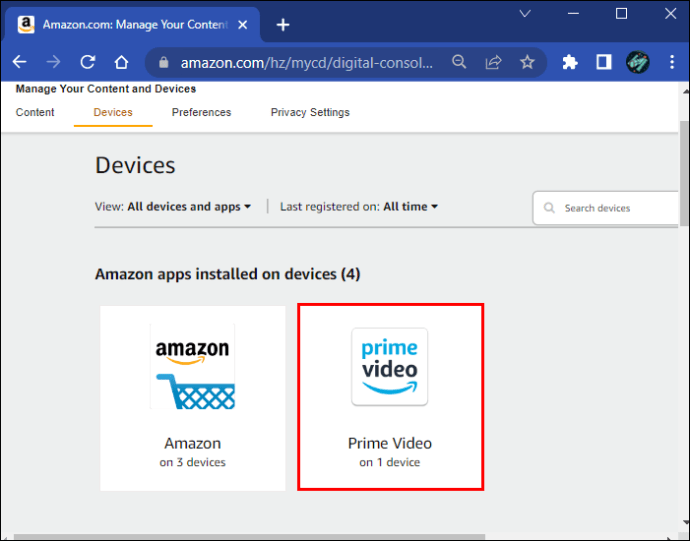
- Seçme Kayıt silmek altında Hareketler sonraki ekranda.

- Açılır pencerede cihazınızın kaydını silmeyi onaylayın.
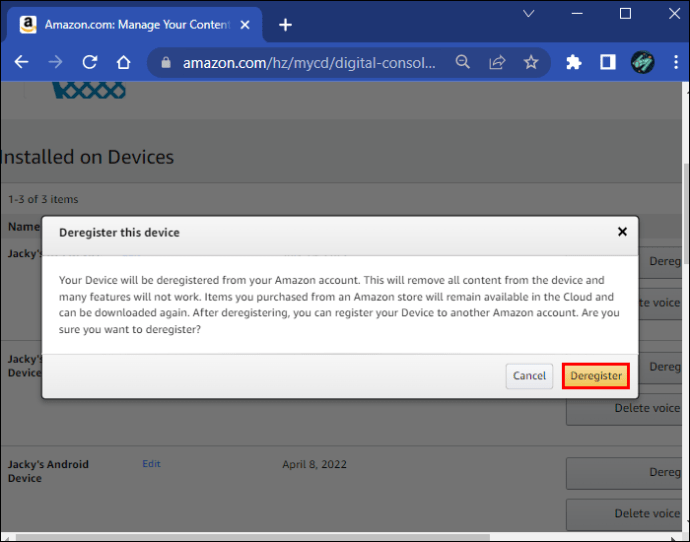
İşlem, Amazon Alışveriş uygulamasında da benzerdir:
- Başlat Amazon Alışverişi uygulama senin iOS veya Android cihaz.
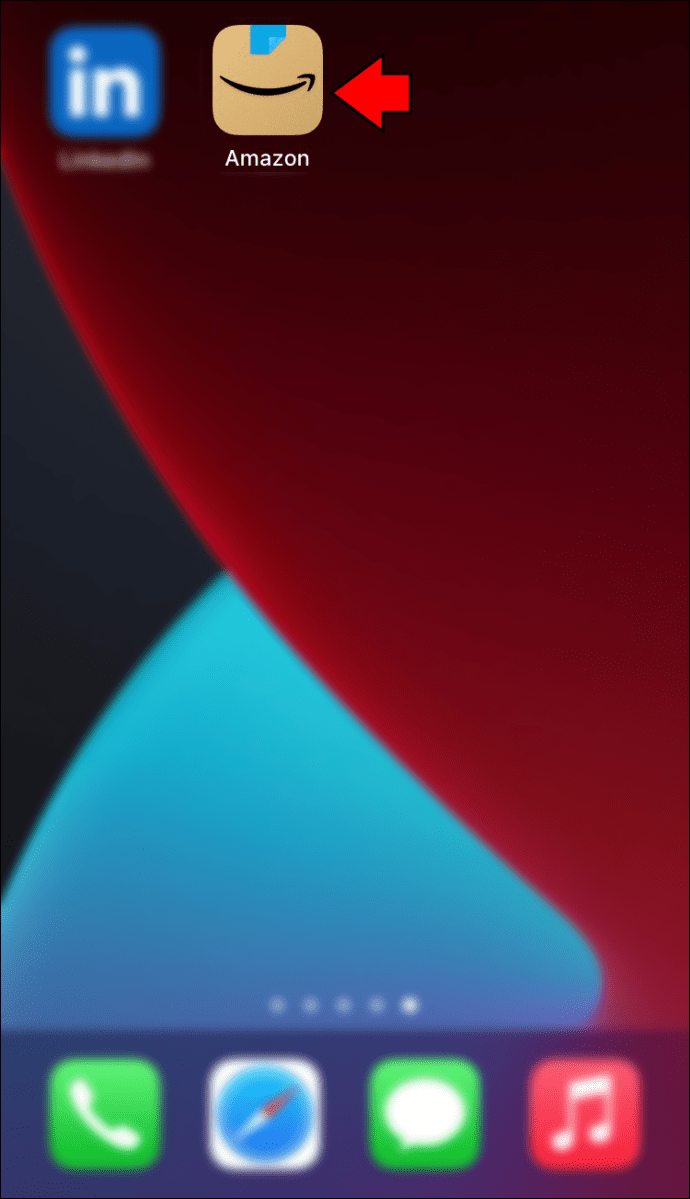
- Alt araç çubuğundaki profil düğmesine dokunun.
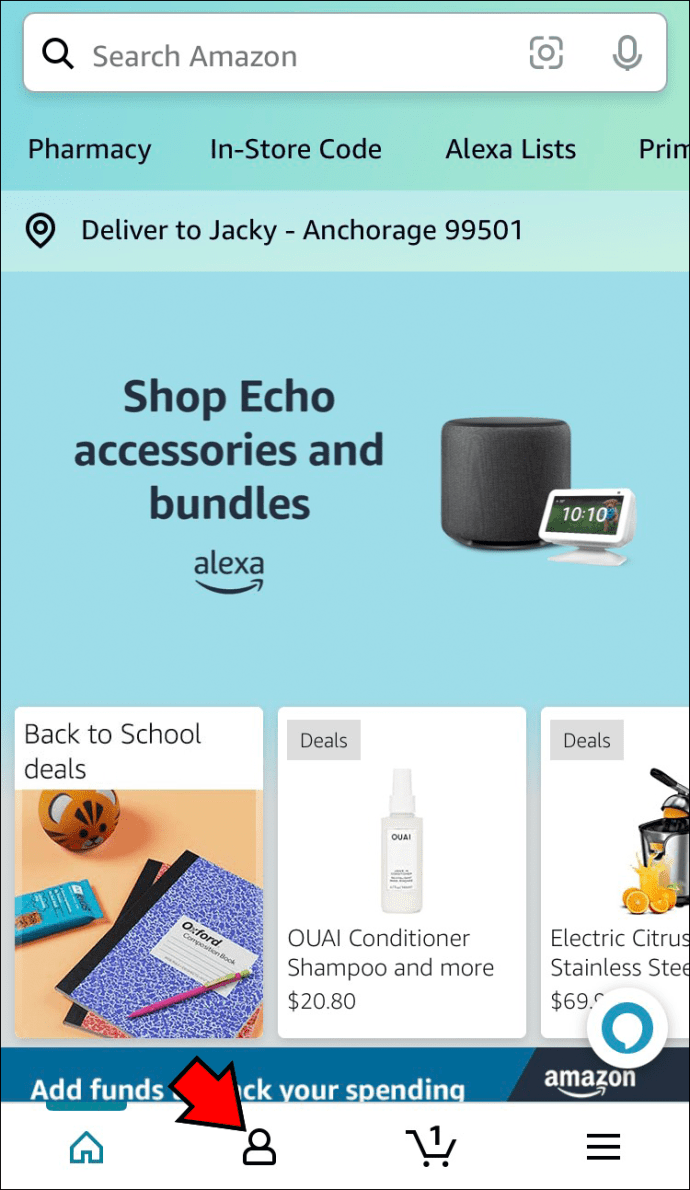
- Basmak Hesabınız tepede.
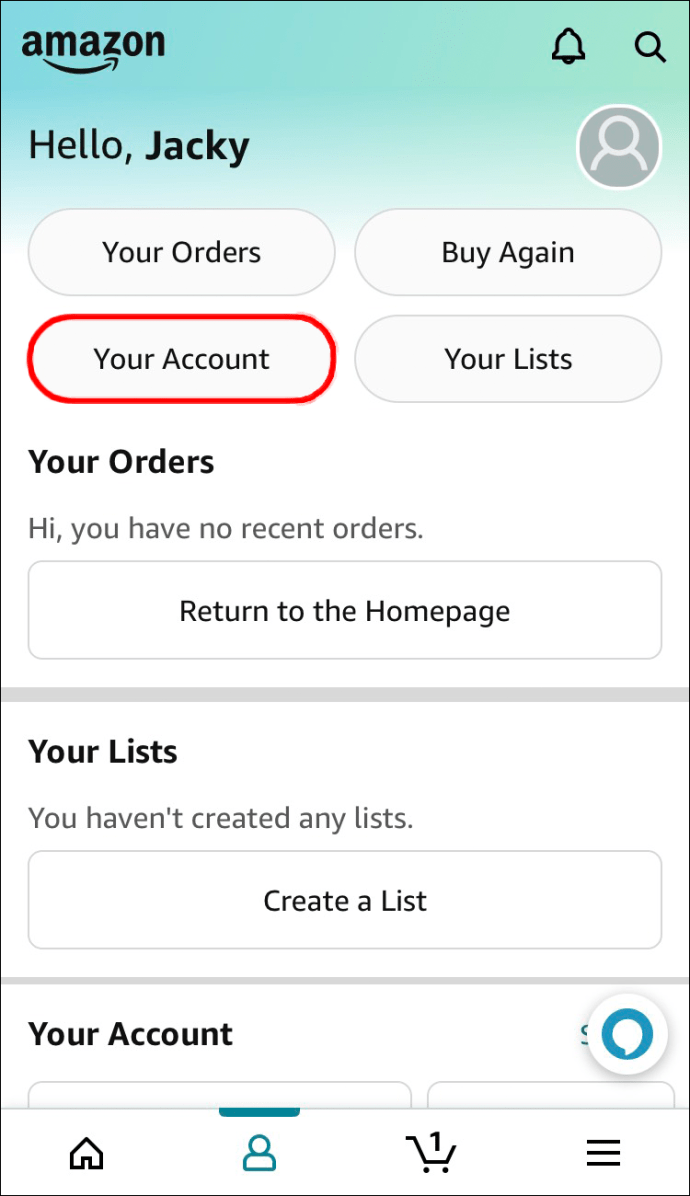
- Bulmak İçeriği ve cihazları yönetin listede.
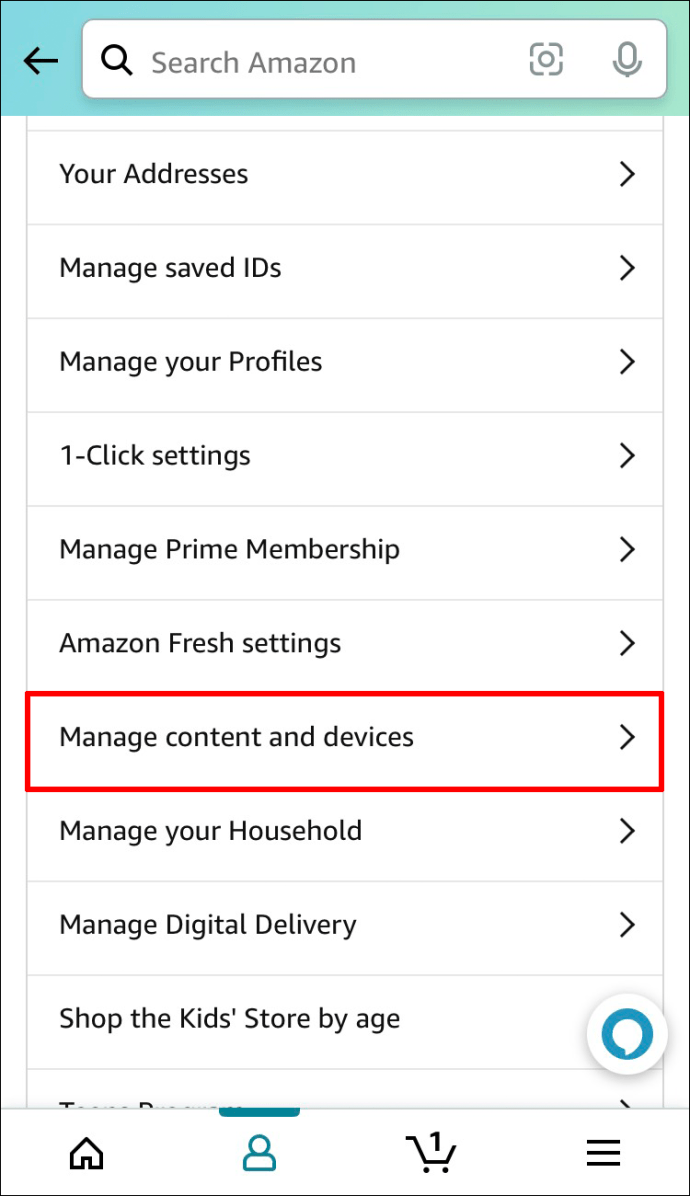
- Şuna geç: Cihazlar Sonraki ekranın üst kısmındaki sekme.
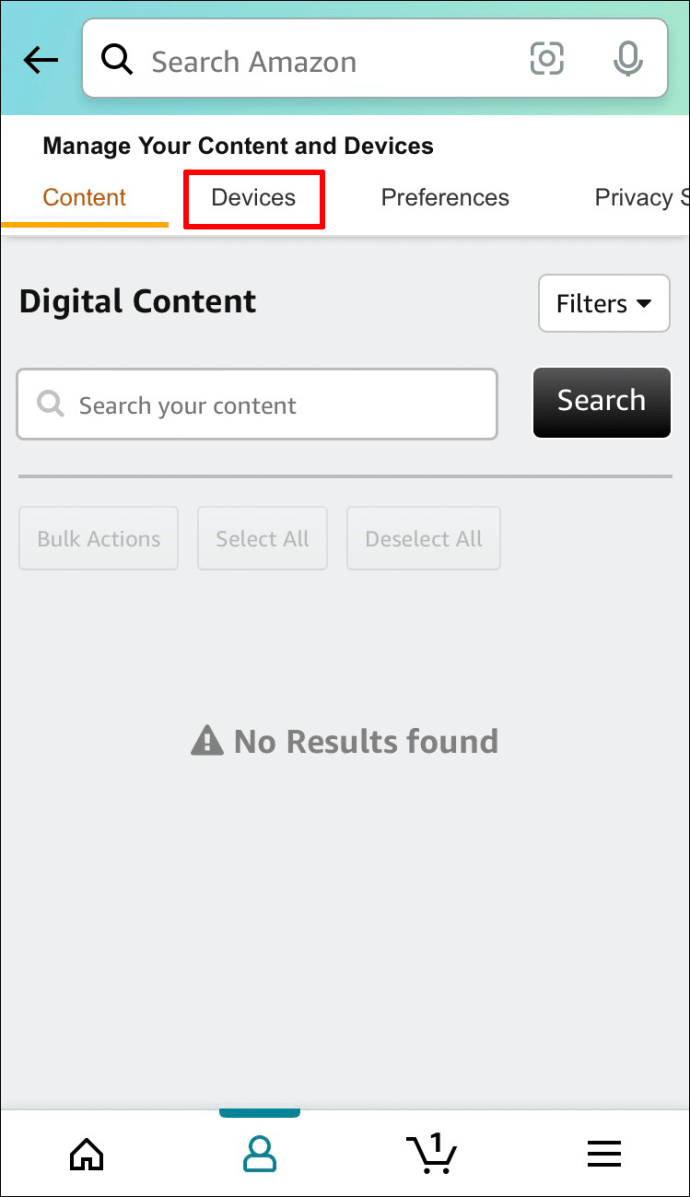
- seçin Amazon Prime uygulama.
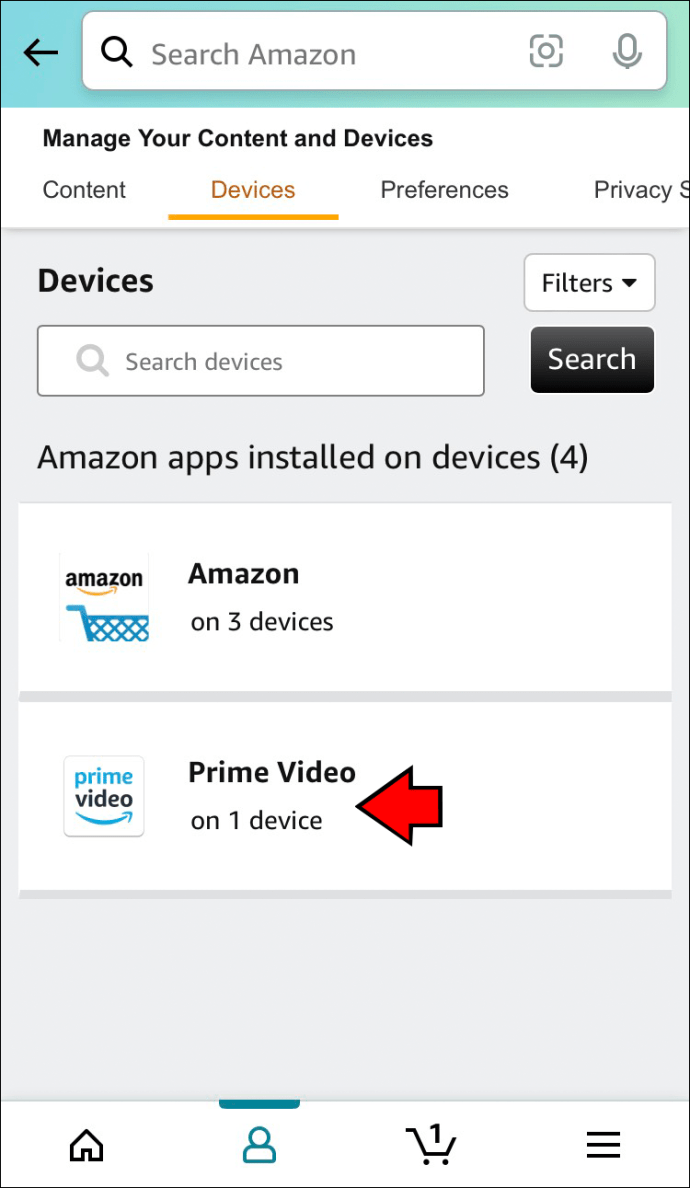
- Vurmak Kayıt silmek cihazın adı altında ve açılır pencerede seçiminizi onaylayın.
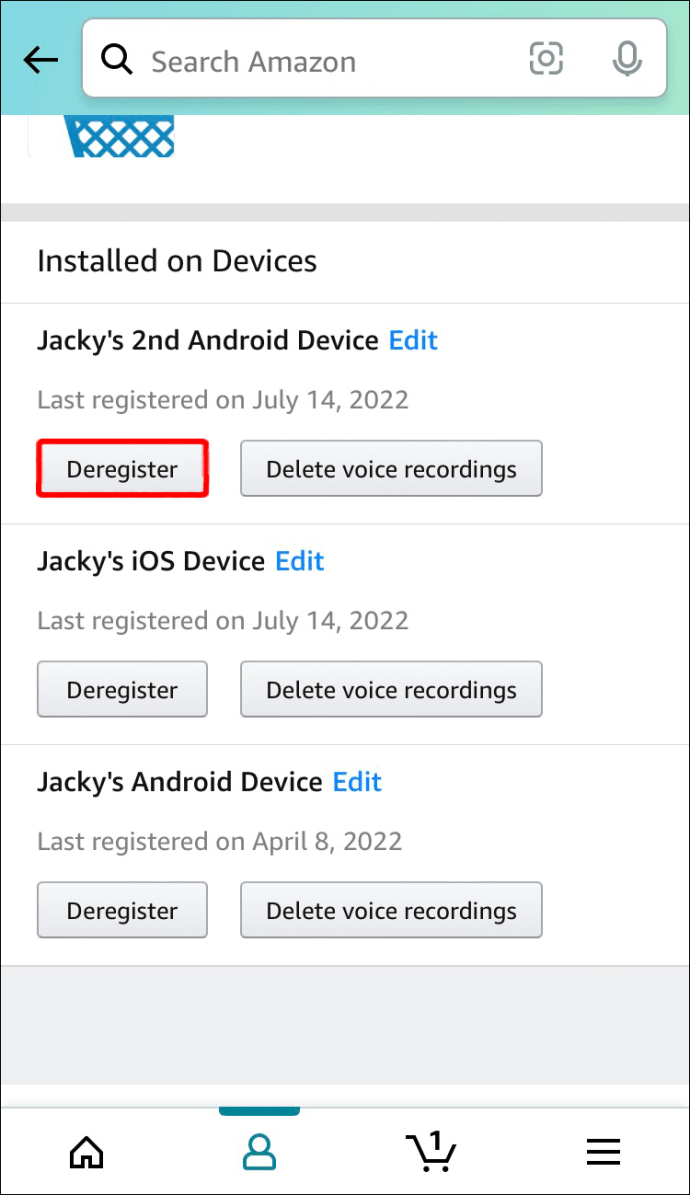
Cihaz, Amazon Prime hesabınızdan çıkış yapacaktır.
SSS
Amazon’daki tüm cihazlardan nasıl çıkış yapabilirim?
Tüm cihazlarda Amazon hesabınızdan çıkış yapmak için, söz konusu cihazların kaydını Amazon web sitesi veya mobil uygulaması aracılığıyla silmeniz gerekir. Şu anda Amazon hesabınızı kullanan cihazların kaydını nerede sileceğinizi öğrenmek için yukarıdaki talimatlara bakın.
Ne yazık ki, bu özellik yalnızca Amazon uygulamalarını kullanan cihazlarda çalışır ve bir tarayıcıda Amazon’da oturum açmış cihazları kapsamaz. Bir tarayıcıda Amazon oturumunu kapatmayı unuttuysanız, şifrenizi mümkün olan en kısa sürede değiştirmeyi düşünün.
Dışarıda ve Uzakta
2022 güncellemesinden sonra Amazon uygulamasında çıkış düğmesini bulmak bazen bir zeka oyunu gibi gelebilir. Hesabınızı güvende tutmak için, kullanmadığınız zamanlarda uygulamada oturumu kapatmak için yukarıda ayrıntıları verilen adımları kullanın.
Amazon Shopping ve Amazon Prime TV uygulamalarınızda çıkış yapma seçeneğini bulmayı başardınız mı? Bu özelliğin geliştirilmesi gerektiğini düşünüyor musunuz? Aşağıdaki yorumlar bölümünde bize bildirin.














